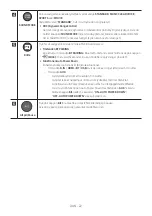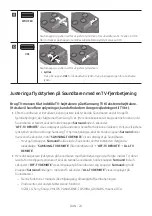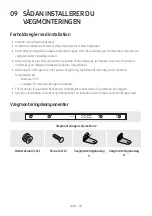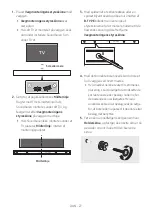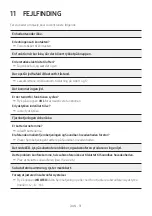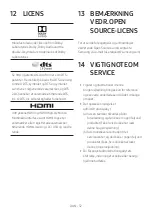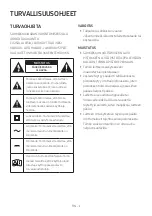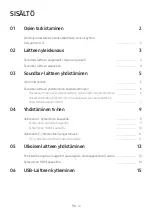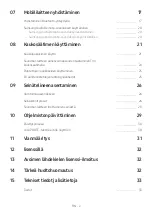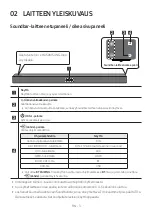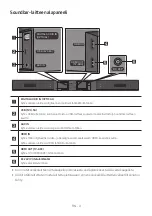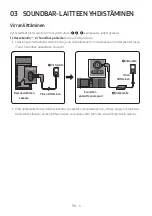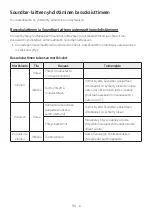DAN - 30
Opdateringsprocedure
1.
Slut et mikro-USB til USB-adapterkabel til et
USB 2.0 mikro-USB-hanstik (type B) på den
ene side, og slut et 2.0 USB-standardhunstik
(type A) i den anden ende til mikro-USB-
stikket på din Soundbar.
•
Mikro-USB til USB-adapterkabel sælges
separat. Ved køb skal du kontakte et
Samsung-servicecenter eller Samsung-
kundeservice.
2.
Følg trinnene nedenfor for at downloade
produktsoftwaren: Hvis du skal finde
Samsung-webstedet på (samsung.com)
søg efter modelnavnet - vælg kundeservice
(navnet på valgmuligheden kan skifte)
3.
Gem den downloadede software på en
USB-nøgle, og vælg “Udpak her” for at pakke
mappen ud.
4.
Sluk for Soundbaren og tilslut USB-nøglen
med softwareopdateringen til hun-porten
på et Mikro-USB-adapterkabel. Slut kablet til
USB-porten på Soundbaren.
5.
Slå Soundbaren til. Inden for 3 minutter vises
“
UPDATE
”, og opdateringen starter.
6.
Når opdateringen er færdig, slukker
Soundbaren. Tryk på knappen
p
på
fjernbetjeningen i 5 sekunder. “
INIT
” vises på
skærmen og derefter slukker Soundbaren.
Opdateringen er færdig.
•
Dette produkt har en DUAL-BOOT-
funktion. Hvis firmwaren ikke opdateres,
kan du prøve at opdatere den igen.
Hvis UPDATE ikke vises
1.
Sluk Soundbaren, og frakobl og tilslut
derefter USB-lagringsenheden med
opdateringsfilerne til Soundbarens USB-port
igen.
2.
Frakobl Soundbarens strømkabel, tilslut det
igen, og sluk derefter Soundbaren.
• Opdatering af firmware fungerer muligvis
ikke korrekt, hvis lydfiler, der
understøttes af Soundbaren, lagres på
USB-lagringsenheden.
•
Undlad at koble strømmen fra eller at
fjerne USB-enheden, mens opdateringer
installeres. Hovedenheden slukker
automatisk, når firmwareopdateringen er
fuldført.
•
Når opdateringen er fuldført, initialiseres
brugeropsætningen i Soundbaren. Vi
anbefaler, at du skriver dine indstillinger
ned, så du nemt kan genindstille dem
efter opdateringen. Bemærk, at
opdatering af firmware også nulstiller
subwoofer-tilslutningen. Hvis
tilslutningen til subwooferen ikke
genetableres automatisk efter
opdateringen, henvises der til side 6.
Hvis software-opdateringen mislykkes,
skal du kontrollere, om USB-nøglen er
defekt.
•
Mac OS-brugere skal bruge MS-DOS
(FAT) som USB-format.
•
Opdatering via USB er muligvis ikke
tilgængeligt, afhængigt af USB-
lagringsenhedens producent.